Der schnellste Weg, eine inhaltsbasierte Website zu erstellen, zu starten und zu verwalten, führt über CMS (Content-Management-System ) Software. CMS bietet einen einzigartigen Ansatz für das Design und die Entwicklung von Websites, sodass sich jeder Benutzer ohne fundiertes technisches Hintergrundwissen schnell an die Nutzung anpassen kann.
Dies ist auf den Einfallsreichtum zahlreicher Plugins und Themen zurückzuführen, die zur Installation verfügbar sind. Joomla ist ein weltbekanntes Content-Management-System (CMS ) powered by PHP Programmiersprache. Es ist ein kostenloses Open-Source-CMS, das auf einer SQL-basierten Datenbank-Engine für die Datenspeicherung basiert.
Dieser Artikel gibt uns einen Überblick über die Installation und Konfiguration von Joomla CMS auf Ubuntu 22.04/20.04 Betriebssystem.
Voraussetzungen
Stellen Sie sicher, dass Sie ein sudoer/root-Benutzer sind oder solche Rechte auf Ubuntu 20.04 haben System, das Sie verwenden.
Installieren von Apache und PHP in Ubuntu
Ihr Ubuntu Das System muss auf dem neuesten Stand sein, damit es die beste Leistung und Benutzererfahrung bietet.
$ sudo apt update && sudo apt upgrade -y
Apache ist eine ideale und kompatible Webserver-Software für Joomla CMS . Auch seit PHP ist die primäre Entwicklungssprache hinter der Erstellung von Joomla CMS .
Vor der Installation von Apache und PHP , müssen einige der folgenden Abhängigkeiten auf dem System installiert sein.
$ sudo apt install lsb-release ca-certificates apt-transport-https software-properties-common language-pack-en-base -y $ sudo locale-gen en_US.UTF-8
Sobald die obigen Abhängigkeiten installiert sind, können Sie Apache installieren und PHP wie abgebildet.
$ sudo apt install apache2 -y $ sudo add-apt-repository ppa:ondrej/php $ sudo apt install php8.1 $ sudo apt install openssl php8.1-imagick php8.1-curl php8.1-gd php8.1-imap php8.1-intl php8.1-ldap php8.1-mbstring php8.1-mysql php8.1-smbclient php8.1-ssh2 php8.1-xml php8.1-zip libapache2-mod-php8.1
Als nächstes starten, aktivieren und überprüfen Sie den Status des Apache-Servers.
$ sudo systemctl start apache2 $ sudo systemctl enable apache2 $ sudo systemctl status apache2
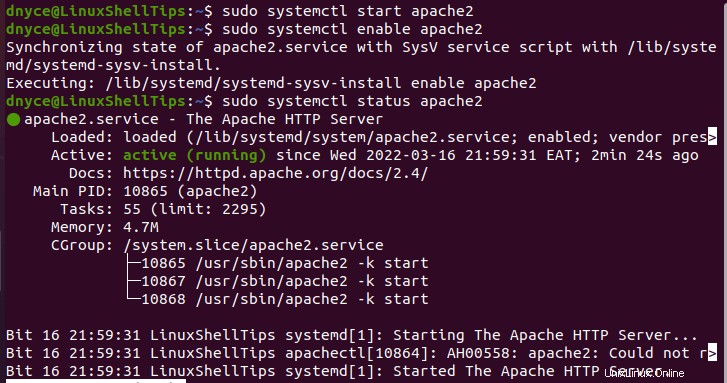
MariaDB-Datenbankserver installieren
Wir benötigen einen Datenbankserver, der für die Speicherung und Verarbeitung von Benutzer-/CMS-generierten Daten verantwortlich ist. MariaDB ist ein idealer Open-Source-Server für diese Aufgabe. Um es auf Ubuntu zu installieren , führen Sie den folgenden Terminalbefehl aus:
$ sudo apt install mariadb-server
Nach der MariaDB Server-Installationsprozess abgeschlossen ist, sichern Sie ihn, indem Sie den folgenden Befehl auf Ihrem Terminal ausführen.
$ sudo mysql_secure_installation
Mit diesem Befehl können Sie das Kennwort des Root-Datenbankbenutzers festlegen, anonyme Benutzer entfernen, Root-Anmeldung aus der Ferne verbieten, Test der Datenbank entfernen und Berechtigungstabellen neu laden..
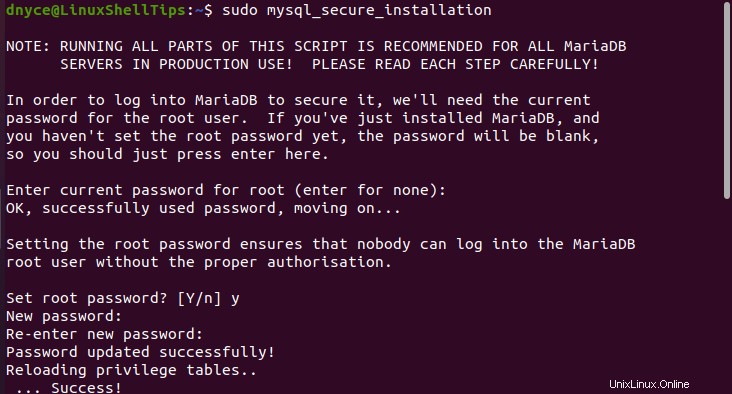
MySQL-Datenbank für Joomla erstellen
Greifen Sie als Sudoer-Benutzer auf die Datenbank zu, da Ubuntu standardmäßig Unix_auth_socket_plugin verwendet für MySQL.
$ sudo mysql -u root -p
Wir müssen jetzt ein Joomla erstellen Benutzer und Datenbank.
MariaDB [(none)]> CREATE USER joomla@localhost IDENTIFIED BY "Your_joomla_user_password"; MariaDB [(none)]> CREATE DATABASE joomla; MariaDB [(none)]> GRANT ALL ON joomla.* TO joomla@localhost; MariaDB [(none)]> FLUSH PRIVILEGES; MariaDB [(none)]> EXIT;
Mit den obigen Befehlen haben wir einen Joomla-Datenbankbenutzer, eine Joomla-Datenbank, erstellt und dem erstellten Benutzer alle Datenbankrechte zugewiesen.
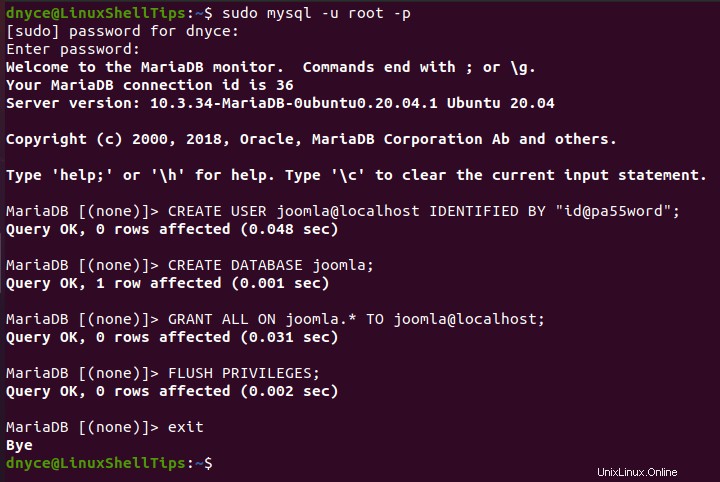
Installieren Sie Joomla CMS auf Ubuntu
So installieren Sie das neueste Joomla Version, gehen Sie zur Joomla-Download-Seite oder verwenden Sie den folgenden wget-Befehl, um sie herunterzuladen.
$ wget https://downloads.joomla.org/cms/joomla4/4-1-0/Joomla_4-1-0-Stable-Full_Package.tar.gz -O joomla.tar.gz
Extrahieren Sie als Nächstes Joomla nach /var/www/html/joomla Verzeichnis und legen Sie die entsprechenden Berechtigungen fest.
$ sudo mkdir -p /var/www/html/joomla $ sudo tar -xvf joomla.tar.gz -C /var/www/html/joomla $ sudo chown -R www-data:www-data /var/www/html/joomla/ $ sudo chmod -R 755 /var/www/html/joomla/
Erstellen Sie als Nächstes einen virtuellen Apache-Host für Joomla.
$ sudo nano /etc/apache2/sites-available/joomla.conf
Fügen Sie die folgende virtuelle Hostkonfiguration hinzu.
<VirtualHost *:80>
ServerAdmin [email protected]
DocumentRoot /var/www/html/joomla/
ServerName linuxshelltips.network
ServerAlias www.linuxshelltips.network
ErrorLog ${APACHE_LOG_DIR}/error.log
CustomLog ${APACHE_LOG_DIR}/access.log combined
<Directory /var/www/html/joomla/>
Options FollowSymLinks
AllowOverride All
Require all granted
</Directory>
</VirtualHost>
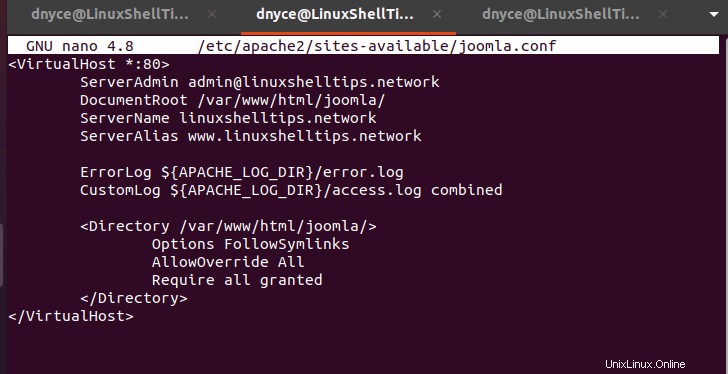
Aktivieren Sie die Konfigurationsdatei:
$ sudo a2ensite joomla.conf $ sudo a2enmod rewrite
Starten Sie abschließend den Apache-Dienst neu.
$ sudo systemctl restart apache2
Abschließen der Joomla-Installation über den Webbrowser
Greifen Sie auf Ihren Servernamen zu von einem Webbrowser aus, um die Einrichtung von Joomla abzuschließen.
http://linuxshelltips.lan.network
Geben Sie die erforderlichen Informationen ein, um Ihre Joomla-Site zu konfigurieren.
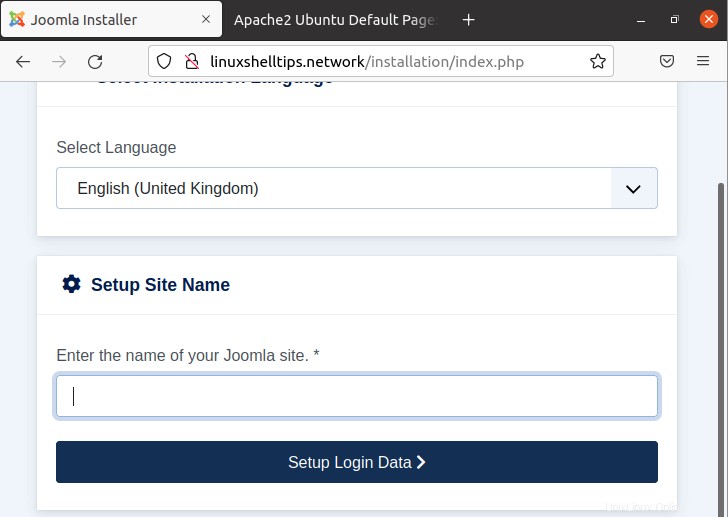
Geben Sie die Anmeldedaten der Website ein.
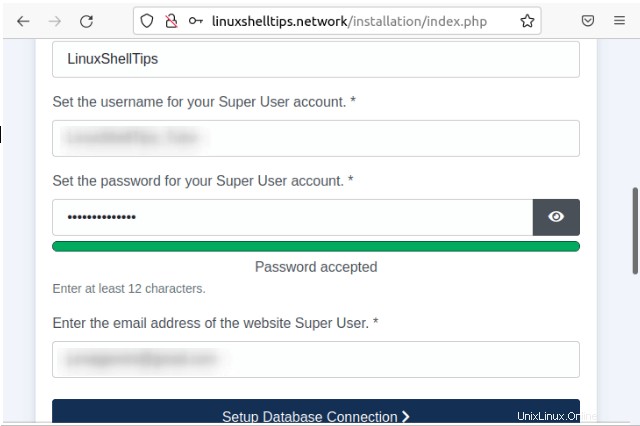
Konfigurieren Sie die Datenbank mit der MariaDB Anmeldedaten, die Sie zuvor erstellt haben.
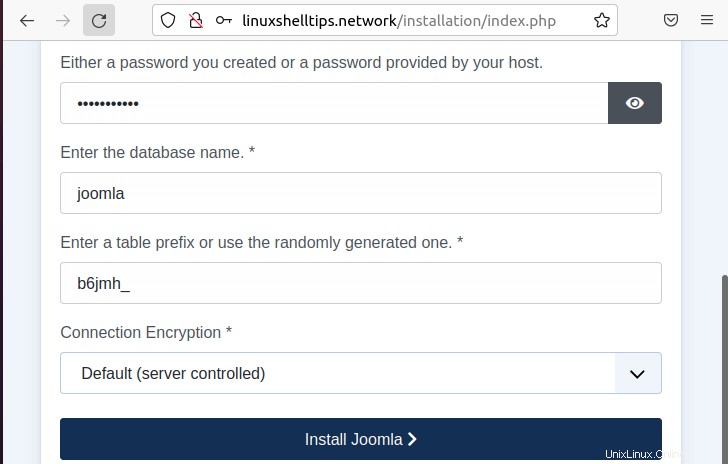
Der Installationsvorgang sollte dann beginnen. Seien Sie geduldig, da die Fertigstellung einige Zeit in Anspruch nehmen kann.
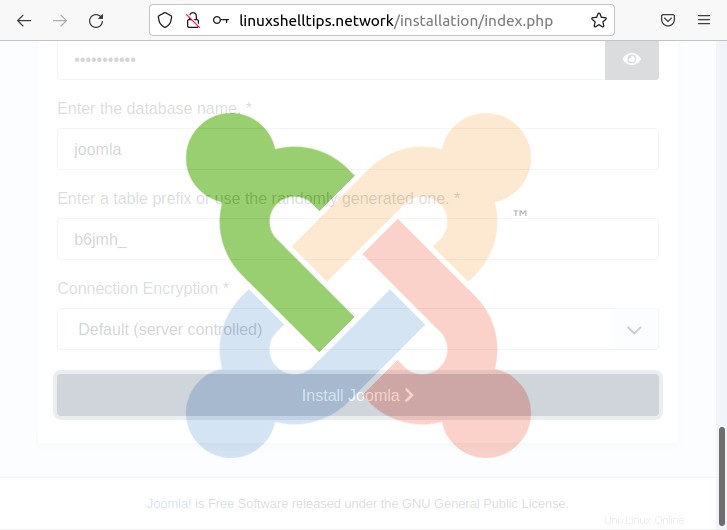
Danach sollten Sie von der folgenden Oberfläche begrüßt werden:
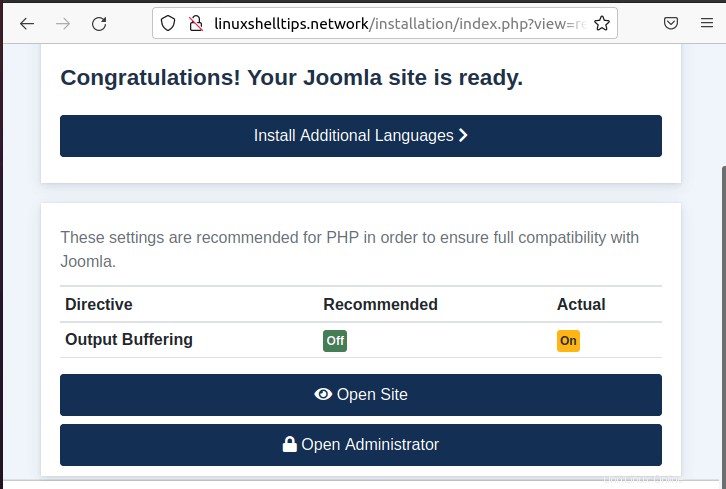
Von hier aus sollten Sie sich in der Verwaltung und Veröffentlichung von Inhalten auf Joomla zurechtfinden. Mit diesem Artikel sind Sie bereit für das Joomla CMS zum nächsten Level.